唯美风暴云彩效果需要用到粒子及喷溅笔刷,制作之前需要自己整理或下载相关的笔刷。合成的时候粒子部分需要特殊处理做成不同明暗及不同颜色的粒子,这样效果更逼真。 最终效果


一、新建文档1200x768像素,背景白色,打开背景图片,拖入文档中,之后打开情侣图片用钢笔抠出。

二、类似下图效果,美女头发大概抠出即可,因为最终效果要变成碎片。


三、情侣图层添加蒙版,用散乱笔刷涂抹类似下图,这个效果自由发挥即可。可以下载下面的素材图片,定义为画笔。
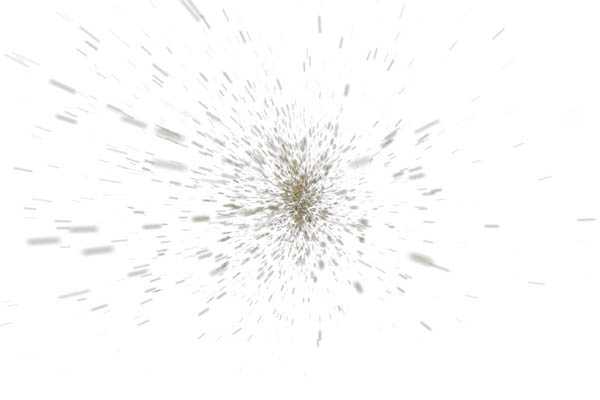
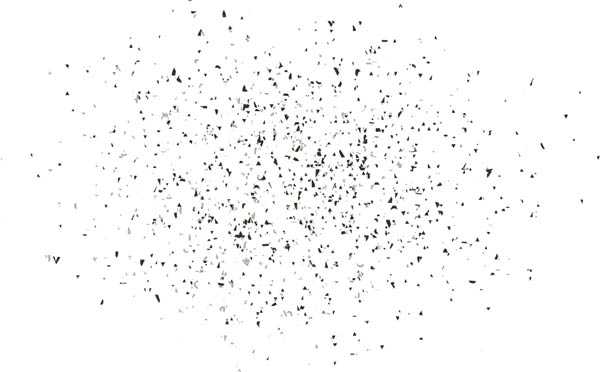
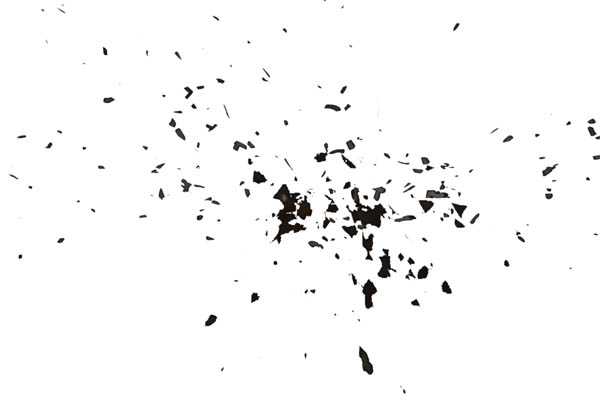

四、添加内阴影和外发光样式,模拟光照效果。


五、添加几个调整层调色,目的是使情侣与周围环境色调一致,具体参数不截图了,自己鼓捣即可。

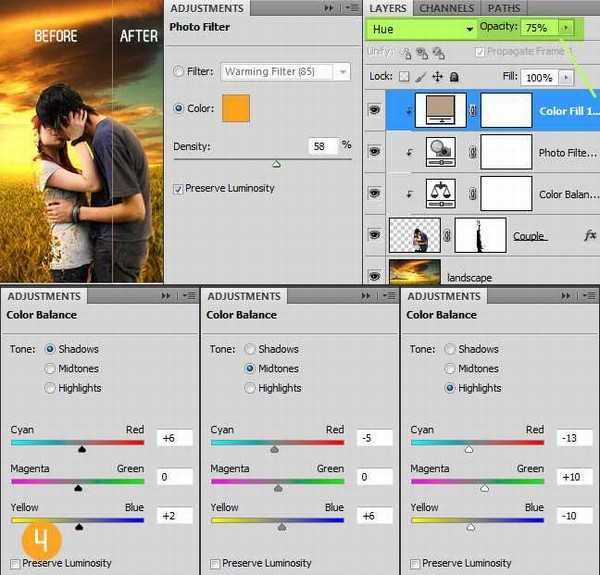
六、新建图层,前景色#AF7E33笔刷涂抹美女后背位置,图层模式颜色减淡,适当降低图层不透明度,增强光照效果。

七、下面制作景深,选择背景图层,Q进入快速蒙版,做如下黑白直线渐变。

八、退出快速蒙版,得到一下选区,高斯模糊一下,此时远处景物模糊了,而近处保持清晰,此谓景深也。

九、新建图层,用套索做一些选区,填充黑色,这是部分碎片。

十、现在的碎片不够多,并且为了使碎片看上去是从情侣身上飞出的,我们复制情侣层,去掉它们的图层样式,之后添加蒙版用打散笔刷涂抹,效果随意,有飘落感就可以。

十一、重复这个步骤。


十二、场景最费劲的步骤过去了,我们为画面添加电影大片中的效果-光晕。打开光晕图片。

十三、拖入文档中,图层模式滤色,此层位于背景层之上。

十四、为场景添加动感火星效果,打开火焰图片,框选火星部分。


十五、拖入文档中,图层模式滤色,此层位于光晕层之上。

十六、顶部新建图层,前景色#a2824a柔角笔刷点2下,添加发光效果。

十七、盖印层,滤镜>渲染>光照效果。
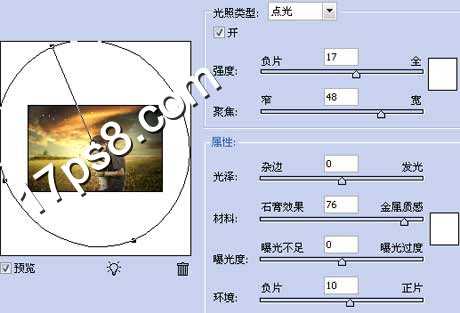
十八、适当锐化一下。

最后添加文字,增加饱和度,最终效果如下:

情侣照,风暴,云彩
免责声明:本站文章均来自网站采集或用户投稿,网站不提供任何软件下载或自行开发的软件! 如有用户或公司发现本站内容信息存在侵权行为,请邮件告知! 858582#qq.com
RTX 5090要首发 性能要翻倍!三星展示GDDR7显存
三星在GTC上展示了专为下一代游戏GPU设计的GDDR7内存。
首次推出的GDDR7内存模块密度为16GB,每个模块容量为2GB。其速度预设为32 Gbps(PAM3),但也可以降至28 Gbps,以提高产量和初始阶段的整体性能和成本效益。
据三星表示,GDDR7内存的能效将提高20%,同时工作电压仅为1.1V,低于标准的1.2V。通过采用更新的封装材料和优化的电路设计,使得在高速运行时的发热量降低,GDDR7的热阻比GDDR6降低了70%。
更新日志
- 紫薇《旧曲新韵》[320K/MP3][175.29MB]
- 紫薇《旧曲新韵》[FLAC/分轨][550.18MB]
- 周深《反深代词》[先听版][320K/MP3][72.71MB]
- 李佳薇.2024-会发光的【黑籁音乐】【FLAC分轨】
- 后弦.2012-很有爱【天浩盛世】【WAV+CUE】
- 林俊吉.2012-将你惜命命【美华】【WAV+CUE】
- 晓雅《分享》DTS-WAV
- 黑鸭子2008-飞歌[首版][WAV+CUE]
- 黄乙玲1989-水泼落地难收回[日本天龙版][WAV+CUE]
- 周深《反深代词》[先听版][FLAC/分轨][310.97MB]
- 姜育恒1984《什么时候·串起又散落》台湾复刻版[WAV+CUE][1G]
- 那英《如今》引进版[WAV+CUE][1G]
- 蔡幸娟.1991-真的让我爱你吗【飞碟】【WAV+CUE】
- 群星.2024-好团圆电视剧原声带【TME】【FLAC分轨】
- 陈思安.1990-国语钢琴酒吧5CD【欣代唱片】【WAV+CUE】
